Наскоро Microsoft пусна версия 9 на Internet Explorer. Най-новата версия на Internet Explorer не само спортира подобрен интерфейс, но и предлага редица функции и подобрения в производителността. Тази версия на Internet Explorer зарежда уеб страниците много по-бързо и работи по-добре в много отдели в сравнение с други браузъри.

Както и при другите уеб браузъри, Microsoft Internet Explorer също доставя със собствен мениджър за изтегляне. Докато мениджърът за изтегляне на Internet Explorer е много основен и не се конкурира със специалния софтуер за мениджъри за изтегляне, той работи доста добре.
По подразбиране, мениджърът на изтеглянията съхранява всички изтеглени файлове в папката „Изтегляния“, намираща се в% windir% потребителски имена на потребители. Други уеб браузъри също така запазват изтеглените файлове на едно и също място. Човек може бързо да влезе в папката Downloads, директно от навигационния екран на Explorer в Windows 7.
Свързани: Internet Explorer 10 за Windows 7.
Много потребители, които са инсталирали Windows 7 на малък твърд диск (SSD), могат да избегнат изтеглянето на файлове в папката Downloads, за да се избегне изчерпването на дисковото пространство. Много потребители предпочитат да записват изтеглените файлове на диск, различен от Windows 7.
Ако основното ви устройство изчерпи свободно място, може да искате да промените местоположението за изтегляне по подразбиране на друго устройство.
За разлика от по-ранните версии на Internet Explorer, промяната на местоположението за изтегляне по подразбиране е много проста в браузъра IE 9. Просто следвайте стъпките по-долу, за да промените директорията за изтегляне:
Стъпка 1: Стартирайте Internet Explorer 9 браузър.
Стъпка 2: Натиснете Ctrl + J, за да стартирате мениджъра на изтеглянията. Алтернативно, щракнете върху бутона Инструменти, след което щракнете върху Преглед на изтеглянията, за да отворите същото.

Стъпка 3: В диспечера за изтегляне щракнете върху Опции и след това намерете папката, която искате да изберете като ново място за изтегляне. И накрая щракнете върху бутона ОК, за да запишете новото място.
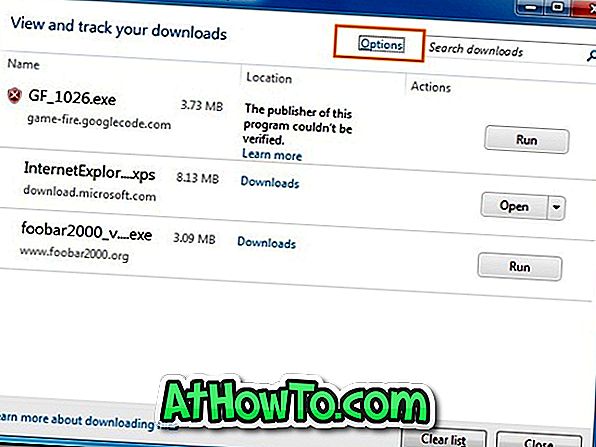
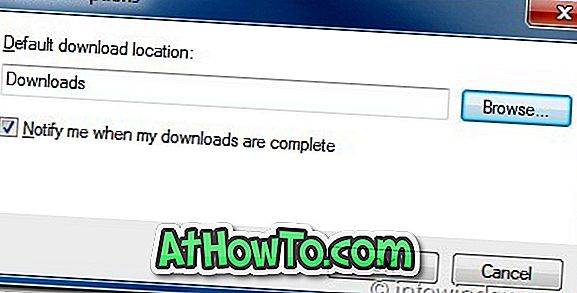
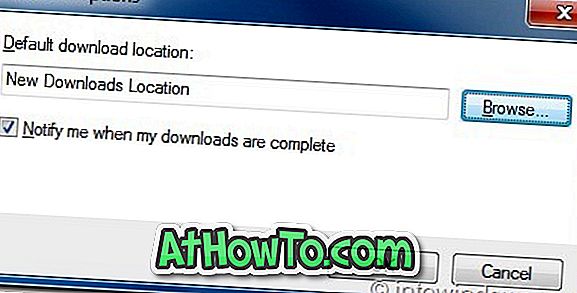
Стъпка 4: Това е! Също така проверете как да преместите инсталираните приложения от едно устройство в друго във Vista и Windows 7.














